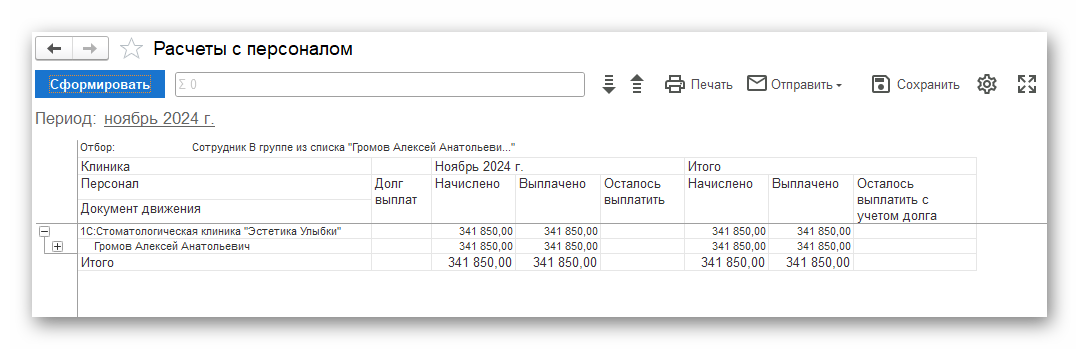Навигация
- Первоначальная настройка системы
- Для директора
- Для администратора
- Для мед.персонала
- Для кассира
- Для куратора
- Мобильное приложение 1С:Стоматология
- Сертификаты
- Склад
- Страховые компании
- Заработная плата
- Онлайн-запись
- CRM
-
Интеграции
- Diagnocat
- Чат-бот
- Облачное хранилище файлов
- f.doc
- VK реклама
-
МДЛП
- Настройка обмена с системой МДЛП
-
Обмен с ИС МДЛП
- Оформление уведомлений о приемке по прямой и обратной схеме акцептования
- Оформление уведомлений об отгрузке
- Оформление уведомлений о выдаче для оказания медицинской помощи
- Оформление уведомлений о перемещении между местами деятельности
- Оформление уведомлений о передаче на уничтожение и о факте уничтожения лекарственных препаратов
- Оформление уведомления о выбытии по прочим причинам
- Уведомление об отпуске по льготному рецепту
- Агрегирование и трансформация упаковок
- Повторный ввод в оборот
- Обработка Сверка Остатков МДЛП
- IP телефония
- ЕГИСЗ
- Мессенджеры
- Система быстрых платежей (СБП)
- Сквозная аналитика
- Яндекс Пэй
- Электронная почта
- Настройка синхронизации с 1С:Бухгалтерия
- Дополнительные инструменты
- Поддержка пользователей
- Главная
- База знаний
- Начисление зарплаты
Начисление зарплаты
Перед расчетом заработной платы необходимо каждому сотруднику добавить формулы начислений и удержаний (подробнее в статье: Создание начисления и удержания), а также сформировать табель учета работа рабочего времени (подробнее в статье: Табель учета рабочего времени).
Откройте раздел Персонал - Начисления зарплаты.
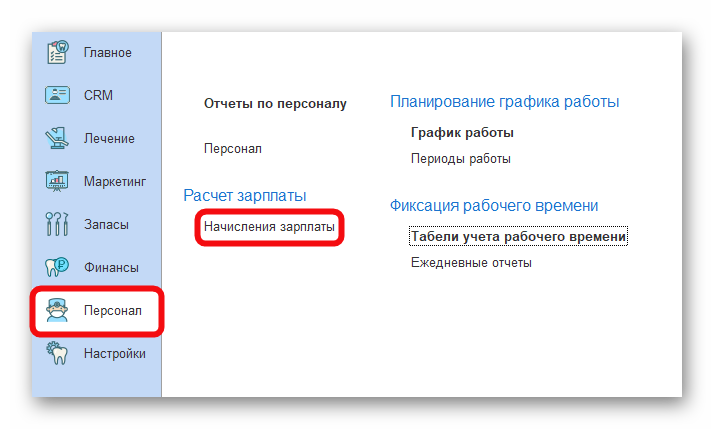
Выберите клинику, если их несколько и нажмите на +Создать.
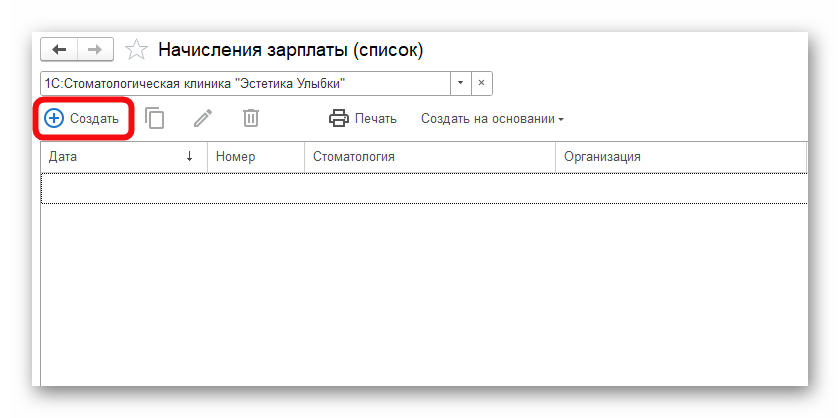
Укажите период начисления.
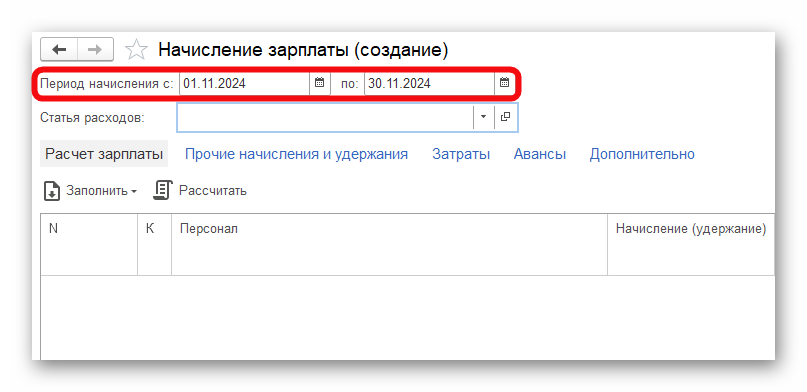
Выберите статью расходов.
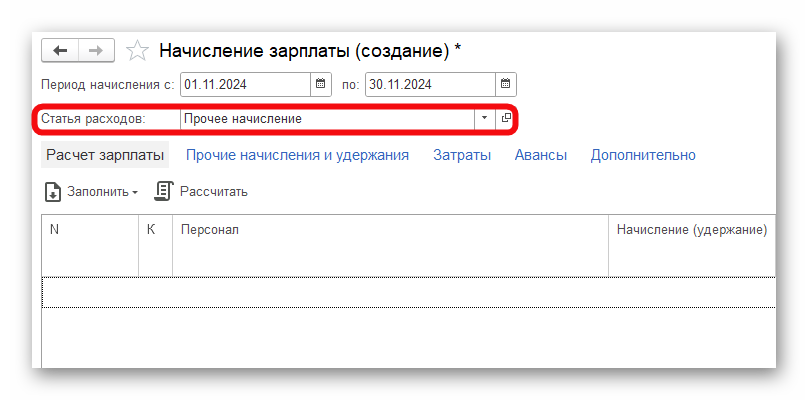
Нажмите на кнопку Заполнить по: сотруднику, всем сотрудникам или по должностям.
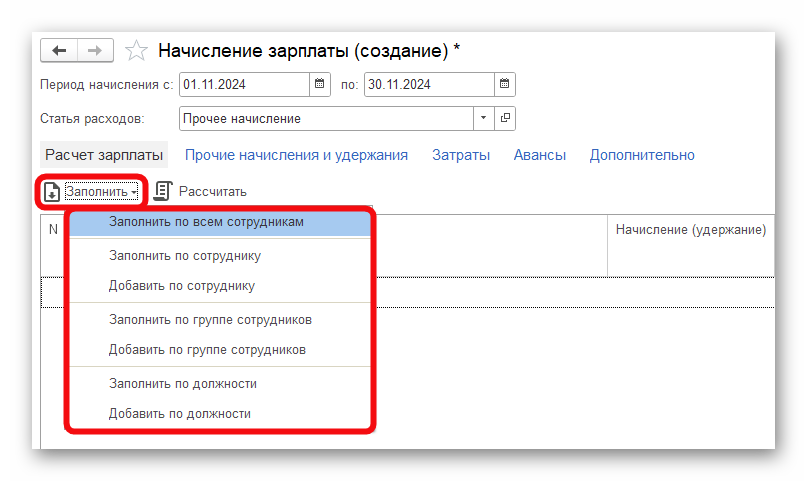
После выбора сотрудника будут показаны все начисления, которые есть у сотрудника.
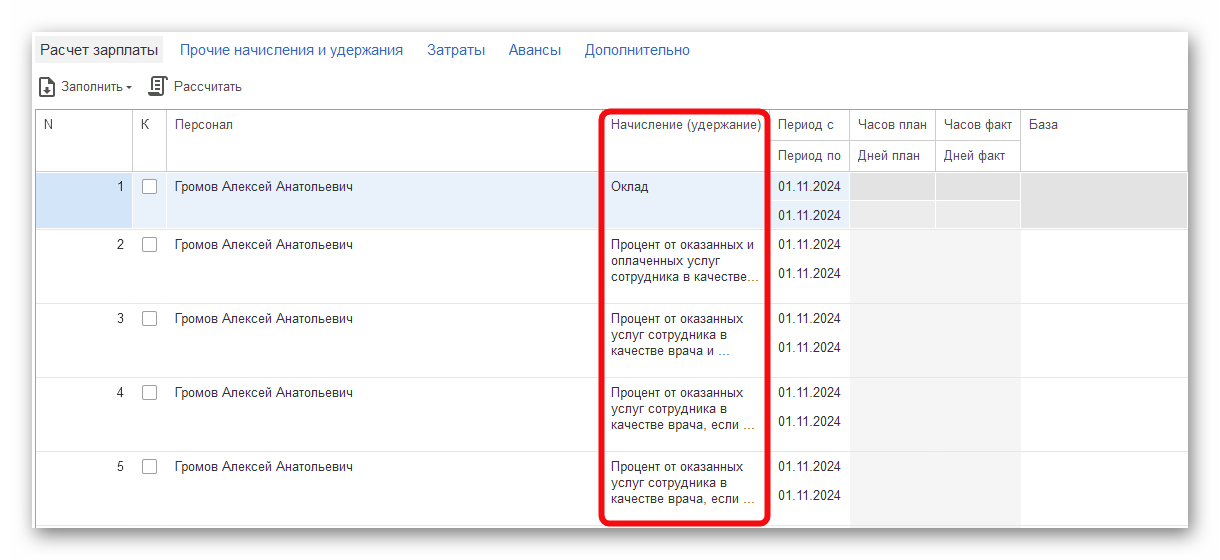
Нажмите кнопку Рассчитать.
После расчета будут показаны начисления сотрудника:
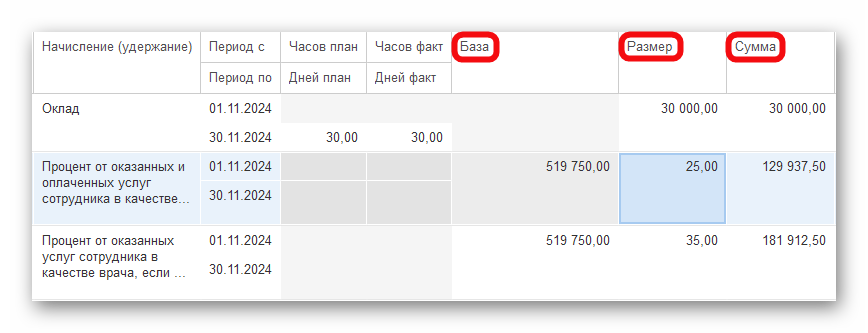
• База - сумма на которую были оказаны услуги сотрудником;
• Размер - сумма или процент, который будет начислен сотруднику от общей суммы.
• Сумма - итоговая сумма к выплате по данному начислению.
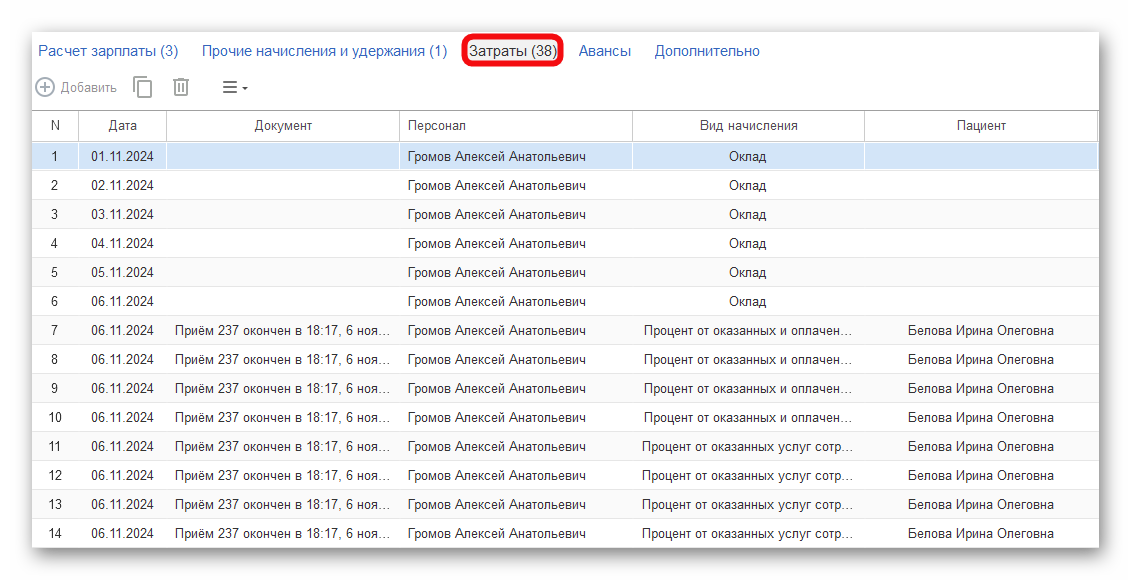
В разделе Авансы показаны выданные авансы сотруднику за указанный период.

В Дополнительно автоматически присвоится номер документа начисления после сохранения; дата создания документа; клиника; также можно оставить комментарий к документу начисления.
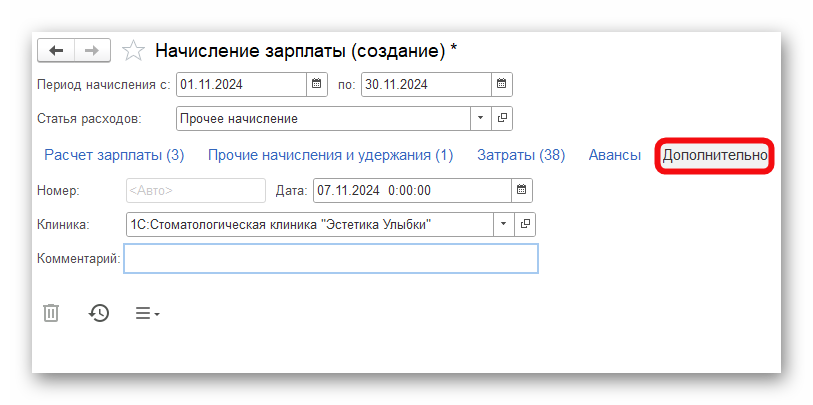
Чтобы выдать зарплату сотруднику внизу документа, нажмите внизу на кнопку Ещё возможности и выберите вариант Создать на основании - Списание денег.
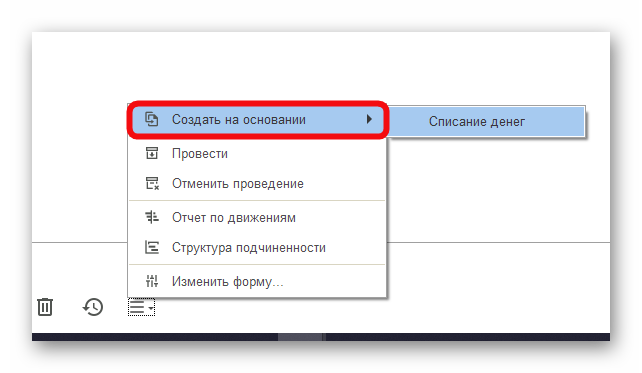
Укажите Вид средств выдачи зарплаты и нажмите Сохранить.
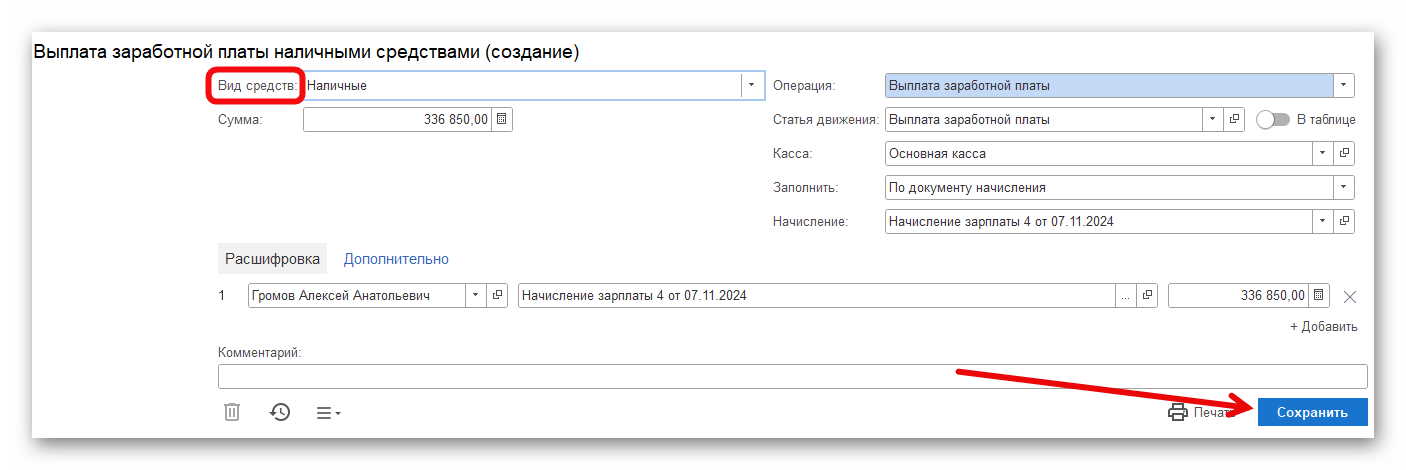
В отчете Расчеты с персоналом, который находится в разделе Персонал - Отчеты по персоналу, можно увидеть расшифровку по выплатам сотрудникам.
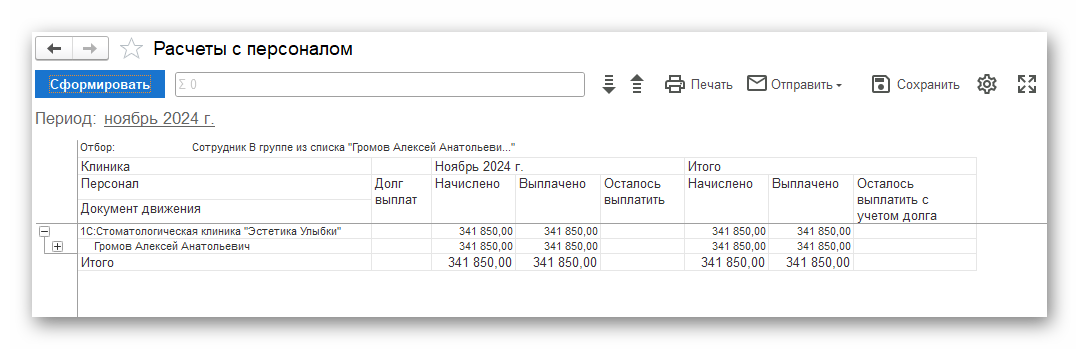
Откройте раздел Персонал - Начисления зарплаты.
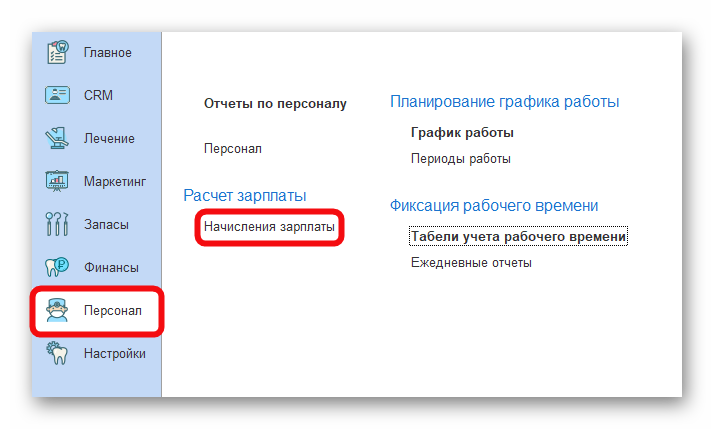
Выберите клинику, если их несколько и нажмите на +Создать.
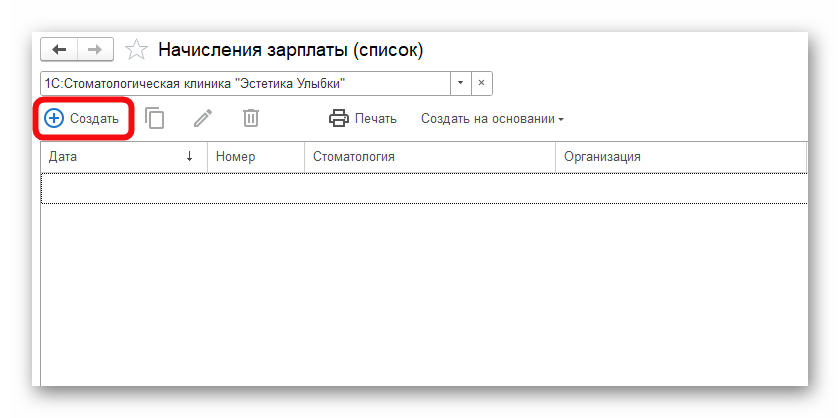
Укажите период начисления.
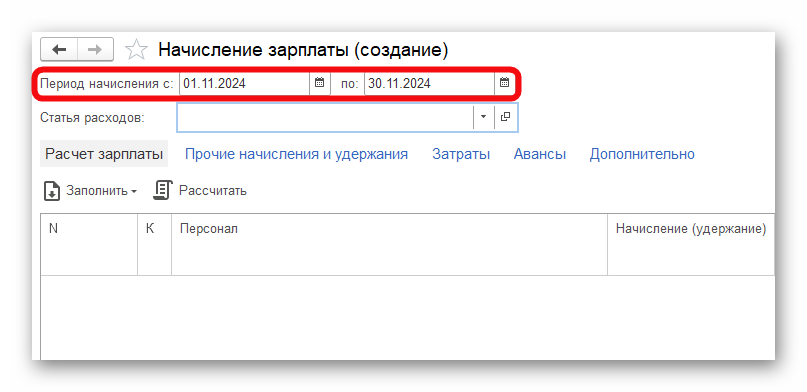
Выберите статью расходов.
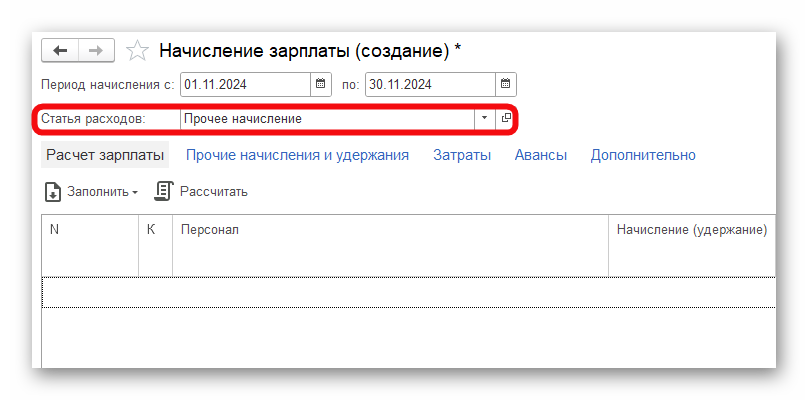
Нажмите на кнопку Заполнить по: сотруднику, всем сотрудникам или по должностям.
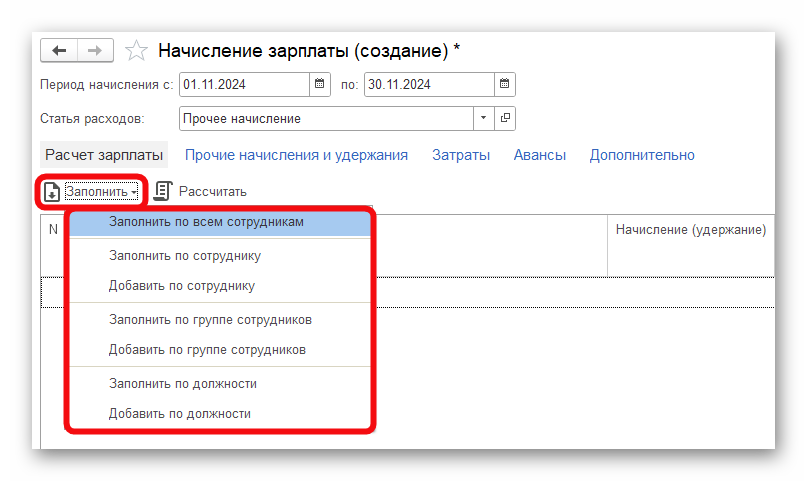
После выбора сотрудника будут показаны все начисления, которые есть у сотрудника.
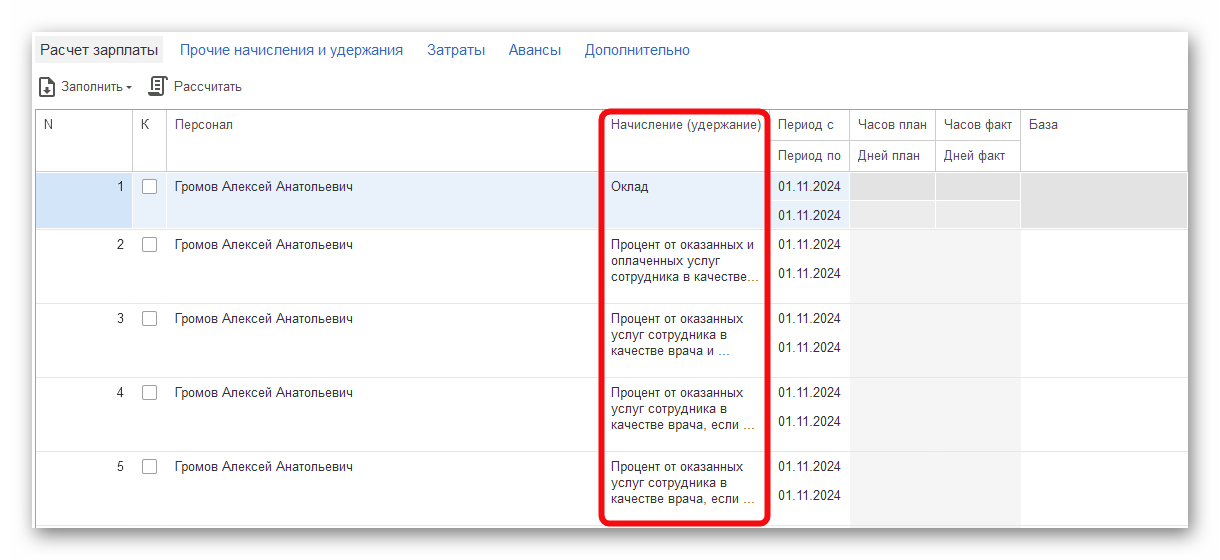
Нажмите кнопку Рассчитать.
После расчета будут показаны начисления сотрудника:
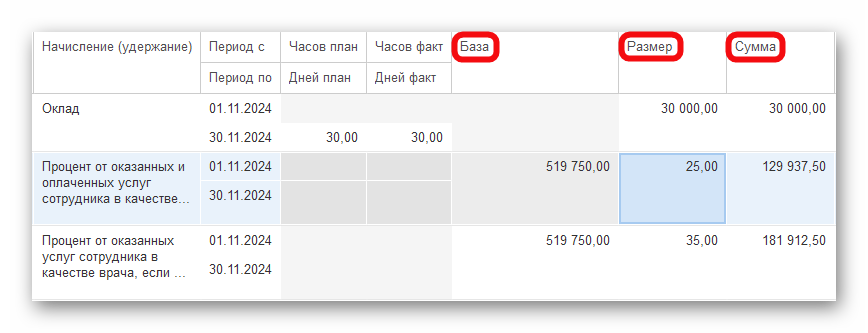
• База - сумма на которую были оказаны услуги сотрудником;
• Размер - сумма или процент, который будет начислен сотруднику от общей суммы.
• Сумма - итоговая сумма к выплате по данному начислению.
По начислению Тариф или Оклад будет показано к-во отработанных часов/дней по плану и по факту.
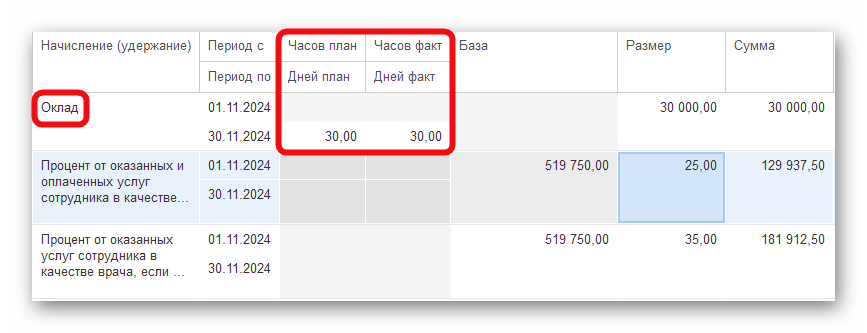
В разделе Прочие начисления и удержания через кнопку Добавить можно создать разовое ручное начисление или удержание, например: премию или штраф.
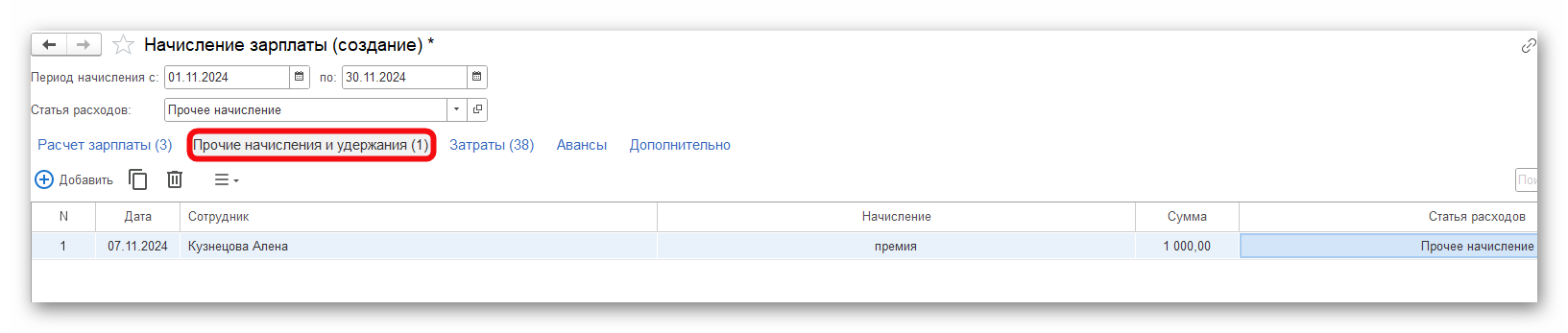
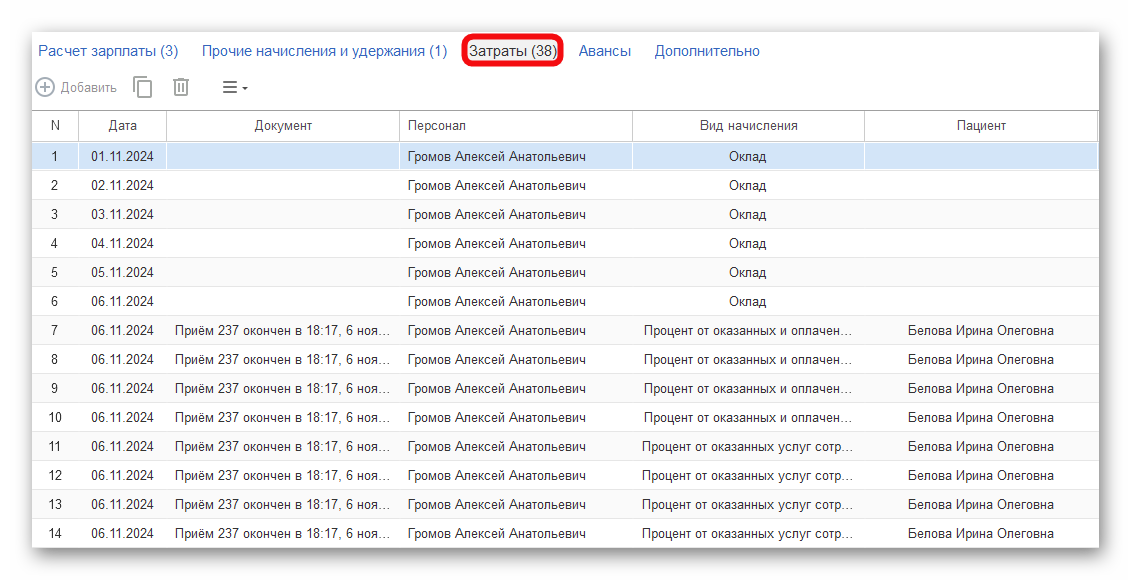
В разделе Авансы показаны выданные авансы сотруднику за указанный период.

В Дополнительно автоматически присвоится номер документа начисления после сохранения; дата создания документа; клиника; также можно оставить комментарий к документу начисления.
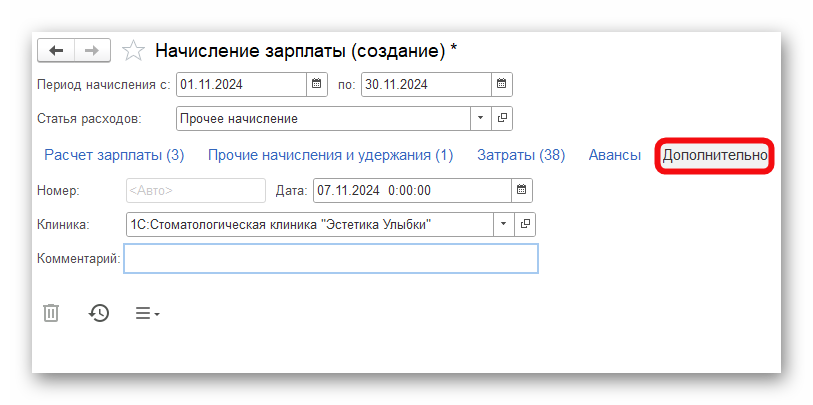
Чтобы выдать зарплату сотруднику внизу документа, нажмите внизу на кнопку Ещё возможности и выберите вариант Создать на основании - Списание денег.
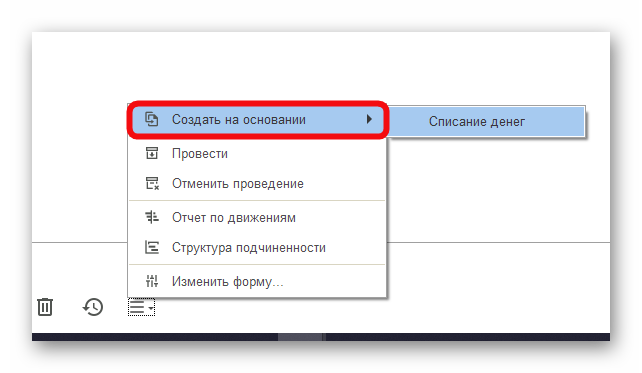
Укажите Вид средств выдачи зарплаты и нажмите Сохранить.
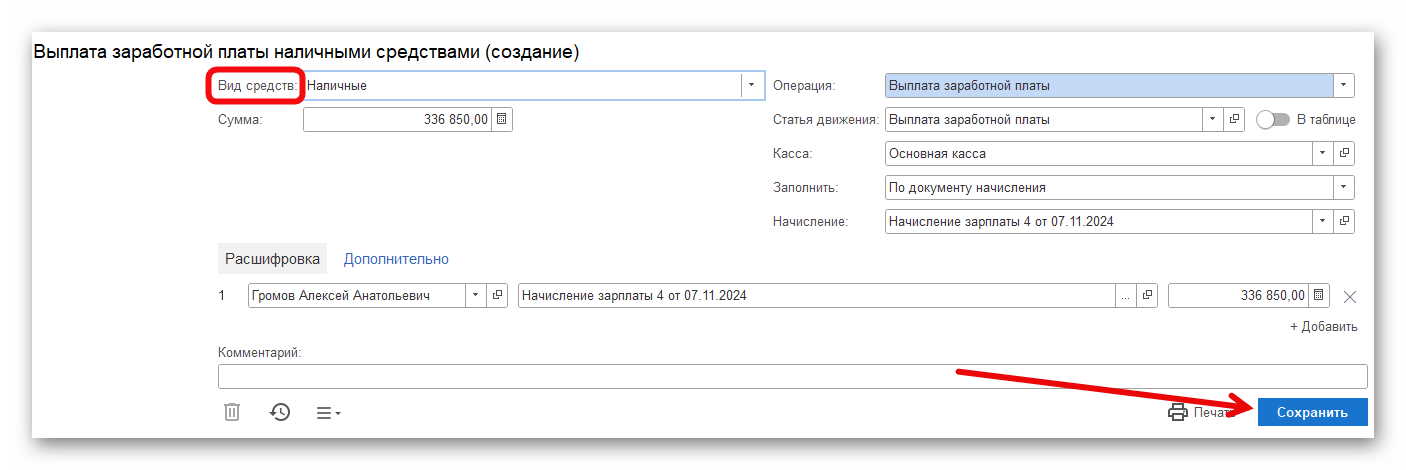
В отчете Расчеты с персоналом, который находится в разделе Персонал - Отчеты по персоналу, можно увидеть расшифровку по выплатам сотрудникам.